MID函数是Excel中常用的字符串提取函数,它可以从字符串中指定的位置开始从左往右截取指定的字符个数。它的语法结构是=MID(text, start_num, num_chars)
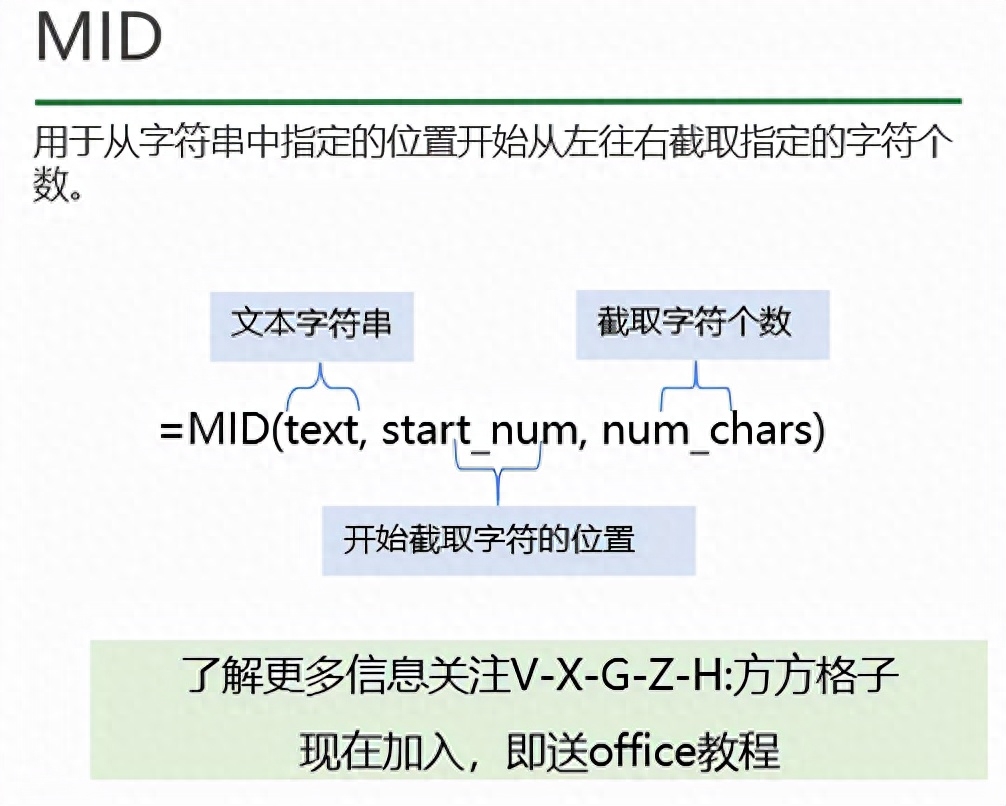
1、如果第二参数小于1,则函数结果为错误值#VALUE!。
2、如果第二参数大于文本的总长度,则MID结果为空文本""。
3、如果第三参数小于0,MID的结果都为#VALUE!。
4、如果第三参数大于总的文本长度,则最多也只会截取到文本的最后一个字符。
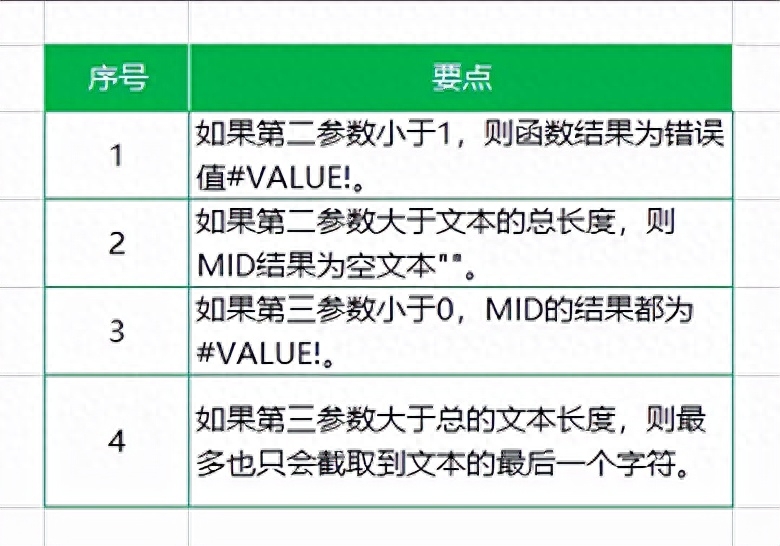
大家都知道身份证号码从第7位数字开始往后8位数字表示出生年月日。如下图,B列为身份证号码,现在我们想要将代表出生日期的8位数字提取出来。

在C2单元格输入公式=MID(B2,7,8)然后下拉填充到底,即可将所有身份证号码中的代表出生日期的8位数字提取出来。
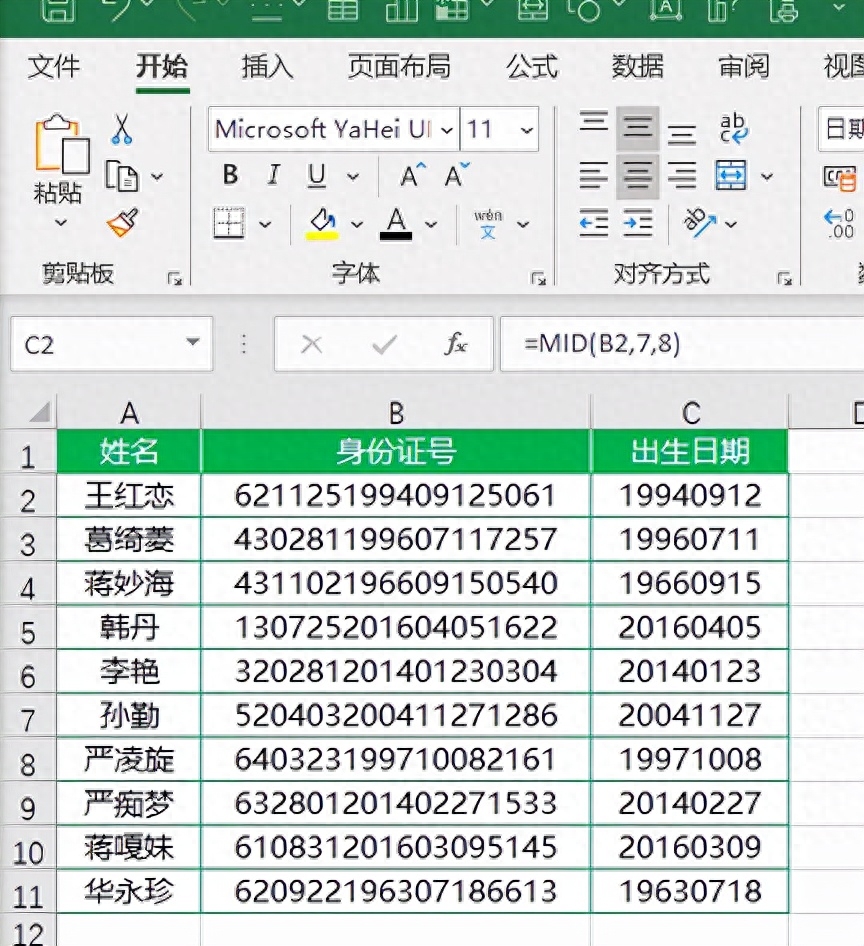
下面再给大家举一个案例,如下图B列为数据为手机号码加姓名,现在要求我们将B列中手机号码提取出来。
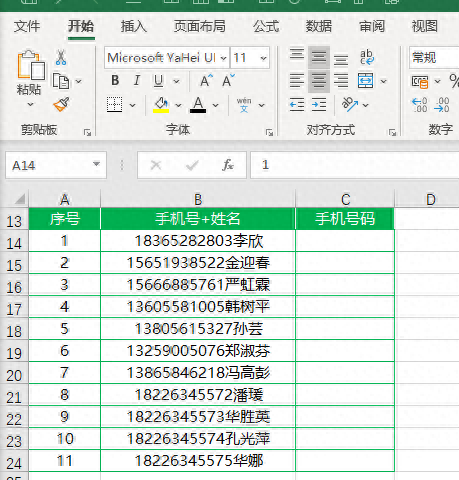
在C14单元格输入公式=MID(B14,1,11),然后将公式下拉填充到底即可将所有手机号码提取出来。







